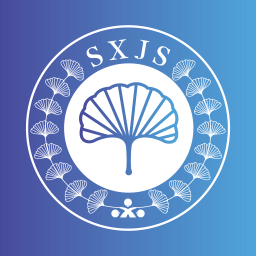电脑搜索不到wifi如何解决
在日常生活中,我们常常会遇到电脑搜索不到wifi的情况,这着实会给我们带来诸多不便。别担心,下面就为大家详细介绍一些解决方法。
检查硬件连接
首先,要确保电脑的wifi硬件开关已打开。不同品牌和型号的电脑,其wifi开关位置可能有所不同。一般来说,可能在电脑的侧面、正面或键盘上方,仔细查看一下,找到类似wifi标志的开关并将其拨到开启状态。
同时,检查wifi路由器是否正常工作。看看路由器的电源指示灯是否亮起,如果指示灯不亮,检查一下电源插头是否插好。还可以尝试重启路由器,方法是将路由器的电源插头拔掉,等待几分钟后再重新插上,这样能让路由器重新启动,有时候简单的重启就能解决很多网络问题。
确认wifi设置
检查电脑的wifi设置是否正确。在电脑的控制面板中找到“网络和 internet”选项,点击进入“网络连接”,找到wifi连接图标,右键点击选择“属性”。在弹出的属性窗口中,确保“internet 协议版本 4(tcp/ipv4)”已选中,然后点击“属性”按钮。在“常规”选项卡中,选择“自动获得 ip 地址”和“自动获得 dns 服务器地址”,点击“确定”保存设置。
另外,查看wifi名称和密码是否正确。有时候可能会不小心输错密码,导致无法连接。可以在手机等其他设备上连接该wifi,确认密码无误后再尝试让电脑连接。
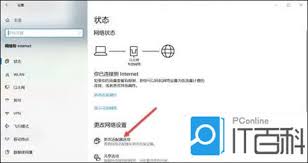
更新驱动程序
电脑的wifi驱动程序过时也可能导致搜索不到wifi。打开电脑的设备管理器,在“网络适配器”中找到wifi网卡选项。右键点击wifi网卡,选择“更新驱动程序”,然后按照提示进行操作,系统会自动搜索并安装最新的驱动程序。这一步很关键,及时更新驱动程序能确保wifi网卡正常工作。
排查干扰因素
周围环境中的干扰也可能影响wifi信号的接收。例如,微波炉、无绳电话、蓝牙设备等都可能产生干扰。尽量将这些设备远离电脑和wifi路由器,或者调整它们的使用时间,避免在使用电脑时同时使用这些可能产生干扰的设备。
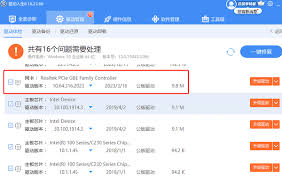
如果经过上述方法的排查和处理,电脑仍然搜索不到wifi,可能是wifi网卡本身出现了故障。这种情况下,建议联系专业的维修人员或电脑厂商的售后服务,让他们进行进一步的检测和维修。相信通过这些方法,你一定能够解决电脑搜索不到wifi的问题,畅快地享受无线网络带来的便利。